
Általában a Windows újratelepítésekor olyan helyzetek merülnek fel, amikor vissza kell állítani a legszükségesebb dolgokat - ezek illesztőprogramok. Jó, ha vannak telepítőlemezek velük. Ez az alaplapon, a videokártyán, a hangkártyán, a webkamerán és még sok más. De mi van, ha nincs ilyen, de szükség van illesztőprogramokra? Minden bizonnyal igénybe veheti az internetet, és innen letöltheti, amire szüksége van, de vannak olyan helyzetek, amikor az sem automatikus módban van, vagy magának a webhelyről kell keresnie, azzal a kockázattal, hogy vírusokat szerezzen. Ezért leírom neked egy módszert, amellyel megteheti a régi illesztőprogramokat gyorsan és biztosan.
Nem írom le, hogy mi az illesztőprogram, csak röviden írom, hogy az illesztőprogram egyfajta segédprogram, amely „elmagyarázza” az operációs rendszer számára, hogy milyen eszközök csatlakoztak hozzá, és hogyan kell velük együtt dolgozni. Nem lesznek illesztőprogramok - nem lesz normál működés az eszközökkel.
Gyakran a minimális és a standard illesztőprogramokat már előre telepítik a Windows-ra, akár videokártyára is, de nem működnek teljesen a számítógéppel, ezért minden eszközhöz telepíteni kell az (eredeti) illesztőprogramokat..
Hogyan telepíthetjük a "tűzifát" a szokásos módon, már fentebb írtam (az eszközökkel és egy "számítógéppel" ellátott lemezeken keresztül), és hogyan lehet ezt a folyamatot könnyebbé és kényelmesebbé tenni - most elmagyarázom.
Természetesen egy ilyen általános probléma megoldására már számos módszert és programot feltaláltak. Az egyik ilyen programról írtam ebben a cikkben. A program neve Double driver, és letöltheti a fül hivatalos oldaláról Letöltések kiválasztja a programot és a letölthető webhelyeket
Nos, vagy erről a webhelyről Double-Driver.zip2,12 Mbc letöltések: 18635
Alkalmas Microsoft Windows XP / Vista / 7 (32x és 64x)
A program nem rusztikus, de ingyenes, és e cikk segítségével könnyen megértheti, hogyan készíthet biztonsági másolatot.
Készítsen biztonsági másolatot az illesztőprogramokról
1) Futtassa a programot (dd.exe)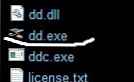
2) Nyomja meg a gombot Backup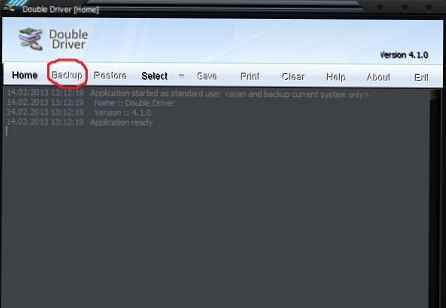
3) Kattintson a gombra Vizsgálja meg az aktuális rendszert illesztőprogramok keresésére a rendszerben
A program ezen verziója hordozható, azaz Megkereshet valakit, akinek egy rögzített programja van egy flash meghajtón vagy a merevlemezen, és nem telepíti azt, csak ellenőrizze valaki más rendszerét az illesztőprogramok számára.
Általában ezt megteszik annak érdekében, hogy később telepítsék ezeket az illesztőprogramokat (például ugyanaz a videokártya van, de nincs tűzifád)
vagy visszaállíthatja az illesztőprogramot valakinek, aki megtette.
Ehhez kattintson a gombra Más rendszer vizsgálata (szüksége lesz rendszergazdai jogokra, és a program újraindul)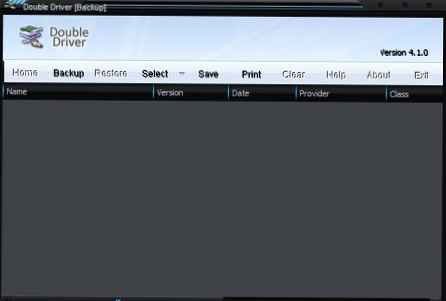
4) A program megtalálja az összes illesztőprogramot, és megmutatja őket. Alapértelmezés szerint csak azokat jelöli meg, amelyeket nem telepítettek az operációs rendszerhez. Hagyja magát úgy, ahogy van, vagy kiválaszthatja azokat, amelyekre szüksége van, vagy akár mindent kiválaszthat, amit talált (elem kiválasztása).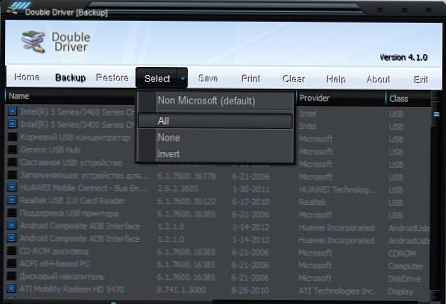
5) Kattintson a gombra Biztonsági mentés most jobbra lent, és utána megnyílik egy ablak, a választással, hogy mentse el az illesztőprogramot:
Ön maga láthatja az alapértelmezett példány telepítésének útvonalát. De ha más helyekre szeretne menteni, akkor csak kattintson a gombra ... és válasszon egy helyet.
6) Várjon 2-10 percet (a számítógép tulajdonságaitól függően), majd megjelenik egy ablak a feladat sikeres végrehajtásáról. árprésnek rendben és kész.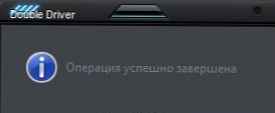
Hogyan lehet visszaállítani az illesztőprogramokat?
Újra ugyanazt a programot fogjuk használni.
1) Futtassa és válassza az ablakot az ablakban visszaad, a program rendszergazdai jogokat kér, egyetértéssel kattintva igen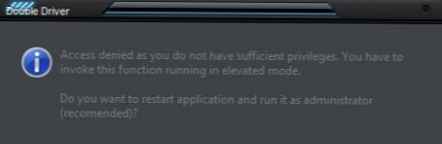
, majd a UPS-ben (felhasználói fiókok ellenőrzése) kattintson ismét az Igen gombra.
Azonnal elindíthatja a programot rendszergazdai jogokkal, ha rákattint a PCM ikonra, és kiválasztja a lehetőséget Futtatás rendszergazdaként
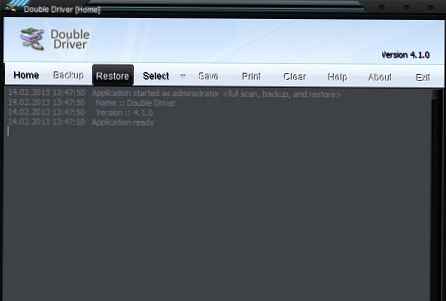
2) Kattintson a gombra Keresse meg a biztonsági mentést balra lent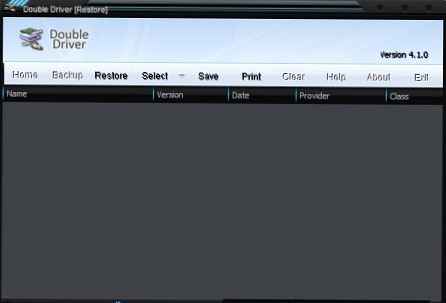
3) Válassza ki az Egyéb hely elemet, és jelölje meg az illesztőprogramok elérési útját, majd kattintson az OK gombra rendben
4) Kattintson a gombra Visszaállítás most, akkor rendben és várjon 2-10 percet, amíg a másolatok helyreállnak, majd indítsuk újra a számítógépet, és kész.
Vagy lépjen az út mentén: RMB: Sajátgép - Tulajdonságok - Eszközkezelő.
- Válassza ki a kívánt illesztőprogramot
- - Kattintson rá az RMB segítségével, válassza az Illesztőprogramok frissítése ...
- - - Válassza a "Keresés végrehajtása ezen a számítógépen" lehetőséget (ez az opció, ha megvan az illesztőprogramok másolata)
- - - - Nyomógomb Áttekintés ... és válassza ki a mappát az illesztőprogramokkal.
Windows 8 esetén
Technikai okokból nem volt lehetséges a fenti programot 8k-n ellenőrizni, de valószínű, hogy ez is működni fog.
De néhányuk egy másik használatát ajánlja - Driver Magician Lite.
Töltse le a Lite verzióból (ingyenes).
A telepítéskor megkérdezi, hogy írjon-e be e-mailt, nem ért egyet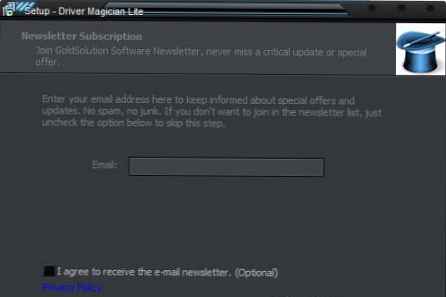
Indításkor azonnal megjelenik az összes telepített illesztőprogram listája, amelyből vagy kiválasztjuk a szükségesket, vagy kiválasztjuk az összes eladót (azokat, amelyeket később telepítettem, piros jelöléssel látom, ajánlom).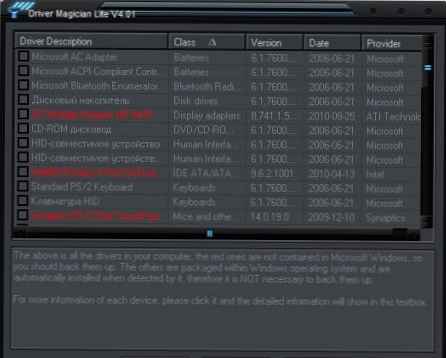
sajtó Indítsa el a biztonsági mentést és jelölje meg a mentés helyét. Várjuk, amíg a "tűzifa" megmarad. Miután megjelenik egy üzenetmező Az illesztőprogram biztonsági mentése sikeresen befejeződik bezárhatja a programot.
Csak azt nem tudja visszaállítani.
A program újabb kis árnyalata - egy hónapos használat után regisztrációt kér. Nem pénz miatt, csak spam küldésére. Az e-mailek a Mailből és a Gmailből nem fogadhatók el.
A Windows 8 visszaállítása a fentiekben ismertetett módon jobb, az Eszközkezelőn keresztül.
Kiegészítés 2013. december 27-én.
Találtam egy másik programot, amely mentheti az illesztőprogramok másolatait. Ugyanaz az alapelve, mint másoknak.
Tehát a program neve Ingyenes illesztőprogram-biztonsági mentés és a név alapján ingyenes. A Windows összes verzióján és a bitmélységben működik.
Hivatalos oldal
Mindig töltse le a legújabb verziót
A telepítés során, mint általában, elfogadjuk a licencszerződést, majd (érdekes módon) ki kell töltenie az űrlapot: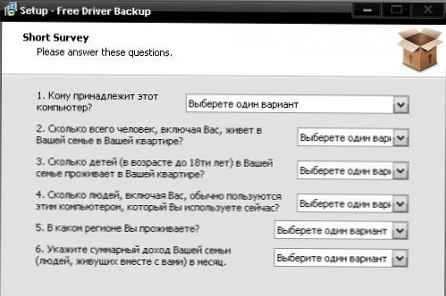
A főablakban azonnal megjelennek az összes illesztőprogram:
Csak akkor kell manuálisan jelölnie a menteni kívánt illesztőprogramok négyzeteit, vagy kattintson a gombra Az összes kijelölése az összes "tűzifát" kiválasztani.
Ezután kattintson a gombra Backup és a folyamat elindul.
De honnan tudja, hová mentette a "fát"? Kattintson a gomb melletti háromszögre Backup és válassza a Biztonsági mappa böngészése ... lehetőséget. 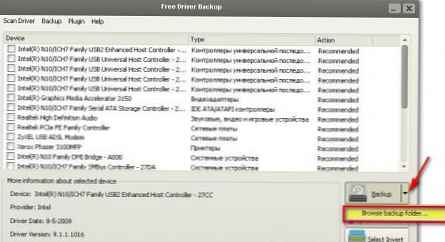
Általában a system_disk programmappába menti: \ Program Files \ Free Driver Backup \ BackUp \ Illesztőprogramok, ahol telepítve vannak. Ez a kis hátránya - nem tudja megadni a mappát. Ezért azt javaslom, hogy másolja át vagy helyezze át ezt a mappát egy másik helyi meghajtóra vagy USB flash meghajtóra, vagy valahova, hogy az ilyen fontos fájlok ne veszjenek el.
Megjegyzés:
Alapértelmezés szerint a program megjeleníti az ajánlott illesztőprogramok listáját, azaz azokat, amelyeket a Windows telepítése után telepítettek. De ha abszolút összes illesztőprogramot meg akar menteni, akkor a Szkenner meghajtó lapon válassza az Összes illesztőprogram szkennelése lehetőséget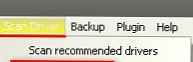
A hivatalos weboldal azt állítja, hogy ez a program visszaállíthatja az illesztőprogramokat, hogy megtalálják ezt a dolgot (nevezetesen a szót) visszaad) Nem találtam, de a Biztonsági mentés lapon van Vissza az összes sofőrre amit én gondolok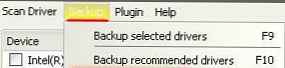
De itt nem lehet újra megadni a mappát, és feltételezem, hogy az illesztőprogramoknak már meg kell egyezniük azzal, ahogyan mentették, nevezetesen a mappákba és a Program Files \ Free Driver Backup \ BackUp \ Drivers mappába
Általában egy kicsit zavaró program.
Mellesleg, az illesztőprogramok biztonsági mentése mellett a rendszerleíró adatbázis biztonsági másolatát is készítheti..
És mégis, nem kell várni arra az időre, amikor újra kell telepítenie a rendszert. Az illesztőprogramok másolatát bármikor vagy 2-3 havonta elkészítheti (tetszés szerint), és elmentheti valahova USB flash meghajtóra vagy merevlemezre. Tehát, csak esetleg, de akkor is hasznos lehet.











